- 1基于springboot+vue.js+uniapp小程序的游戏服务网站附带文章源码部署视频讲解等
- 2史玉柱计划做带元宇宙元素的游戏;Meta开源AI语言模型MusicGen;李斌回应蔚来降价丨每日大事件...
- 3数据结构--二叉堆与优先队列_c++二叉堆(优先队列)注意事项
- 4java安全点_JVM安全点介绍
- 5AXI Quad SPI IP核子模块_startupe3
- 6ElasticSearch8 - SpringBoot整合ElasticSearch_springboot整合elasticsearch8
- 7dial tcp: lookup registry-1.docker.io on 192.168.10.1:53: no such host.
- 8基于 YOLOv5 的疲劳驾驶预警系统:保障行车安全的创新技术_yolo疲劳检测
- 9简短的爬虫程序,14行Python代码轻松实现爬取网站视频_python爬取网页视频的代码
- 10Zotero安装及基础插件配置_zotero插件
新手到大神的教程,AI绘画Stable Diffusion图生图详解!_图生图是什么原理
赞
踩
-
本文主要分为四部分:
-
1. 图生图原理
-
2. 图生图流程介绍
-
3. 随机种子Seed的应用
-
4. 图生图应用场景
我们上篇文章里面讲了 Prompt 提示词原理,也顺带使用「文生图」结合 Prompt 提示词来生成了一些自己的作品。
今天开始讲解 SD 的「图生图」功能。你一定看到过下面这样的例子,通过原图通过AI绘画加工成自己想要的图片。

在 Midjourney 中叫「垫图」,而在 Stable Diffusion 中我们叫「图生图」,其实是差不多的意思。
1、图生图原理
我们前面介绍过「文生图」,但是「文生图」有一个最大的特点就是「随机性」。对图片的操作几乎没有可控性一说,它画出来的图片可能根本不符合我们的需求。

在我们的现实生活里,这种对需求的偏差与错误理解还是很普遍存在的。
假如你是客户,负责产生设计需求,而设计师负责实现需求。你除了不断用文字和语言描述你的需求,还有什么方法让设计师秒懂你需求想法呢?
你是不是通常会找一张类似风格的图片,说:跟这张图差不多的风格,你帮我模仿着这张图来。

那么在AI的世界里,同样也存在这样的情况,「文生图」就好像你对着一个AI设计师不断的用语言沟通,AI对你的需求理解是存在偏差的。
「图生图」就好像,你找好了一个模板给AI设计师,说:给我按照这个风格来。那么AI设计师就会从图片上获得更多信息,原本的图片上记录的像素信息会在这个「加噪」和「去噪」的过程中被作为一种特征反应在作品上,最后越来越接近你的需求。
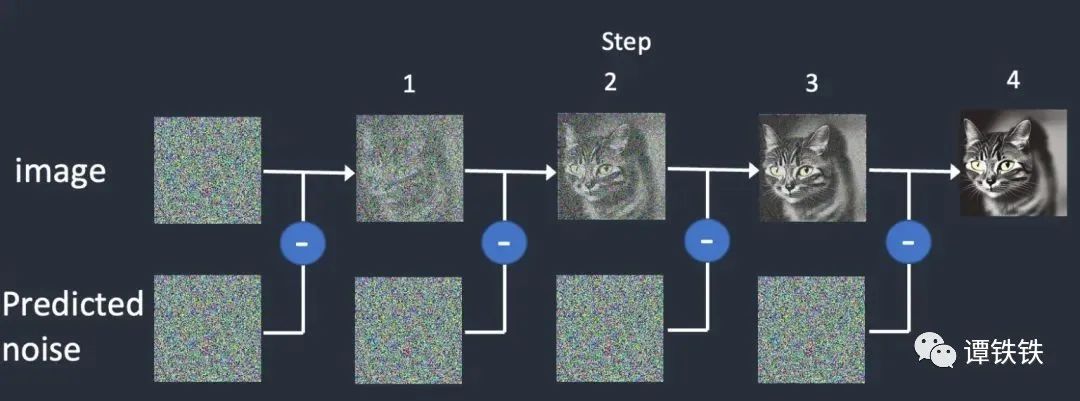
那么「图生图」到底什么意思呢?实现把一张照片用另一种完全不同的方法画出来的过程,在 AI 的世界里管它叫「图生图」。简单来说的话,「图生图」可以帮助你把一张图片画成另一种模样。
这下你明白了吧?借助AI里面的「图生图」,你可以将真实世界里的人物变成二次元世界的人物,你也可以将动漫角色人物变成真实人物面孔。是不是很魔幻?
2、图生图流程介绍
在上面我们已经很清晰的介绍完了「图生图」的原理,那具体应该怎么去做呢,「图生图」具体的流程是什么样的呢?
在 SD 里面进行「图生图」主要分为三步:导入图片、书写提示词、调整参数
第一步:导入图片
打开 SD WebUI 找到「图生图」的操作界面,基本功能和「文生图」差不多,但在中间多了一个「上传图片」的流程。
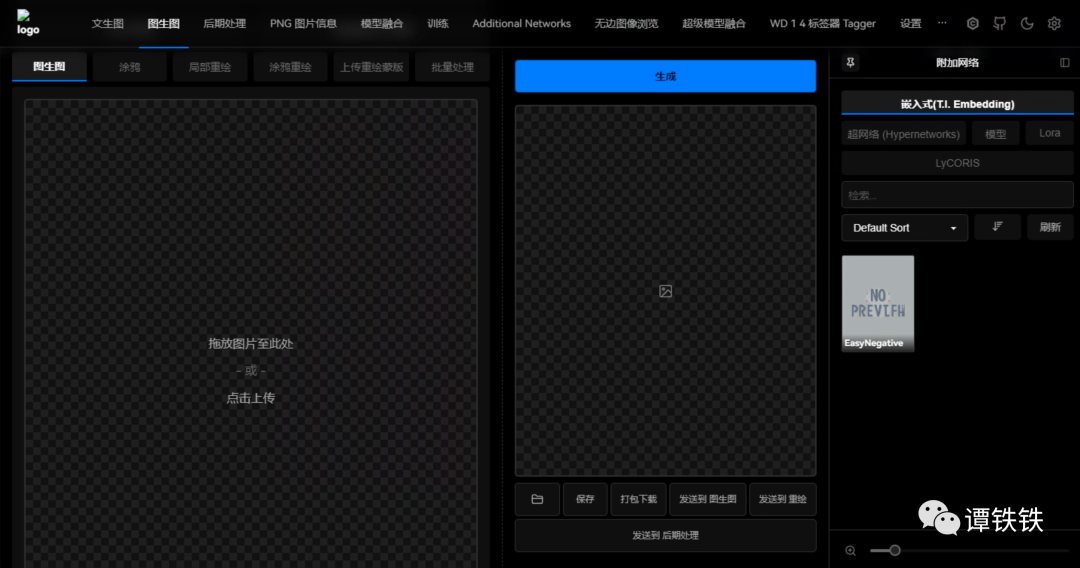
这个位置也是我们上传本地图片到 SD 中的主要环节。将我们准备好的图片上传上去。
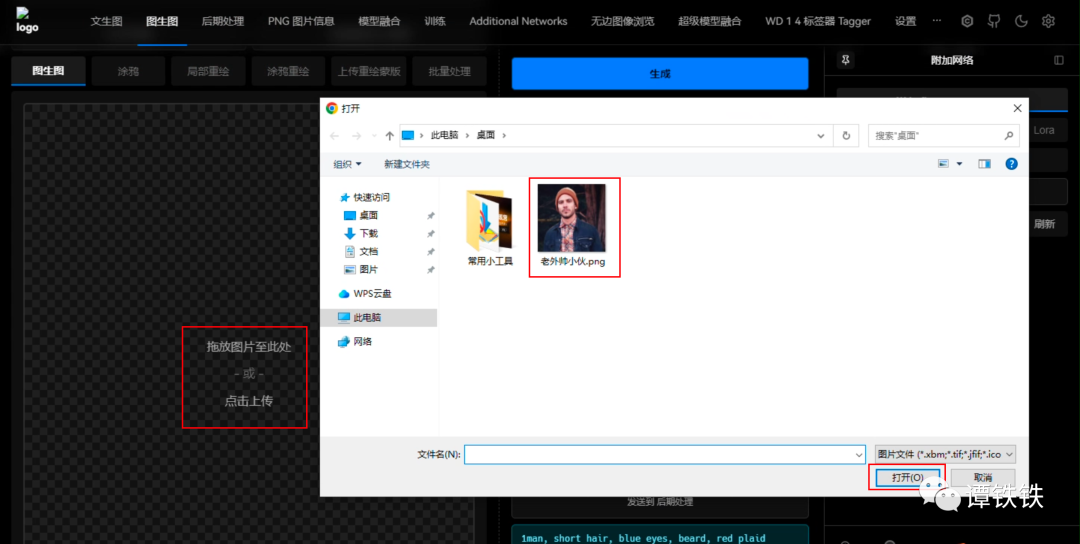
导入图片后,还有其他的一些功能,例如说涂鸦、局部重绘、涂鸦重绘等,我们在后续的环节中再讲解。
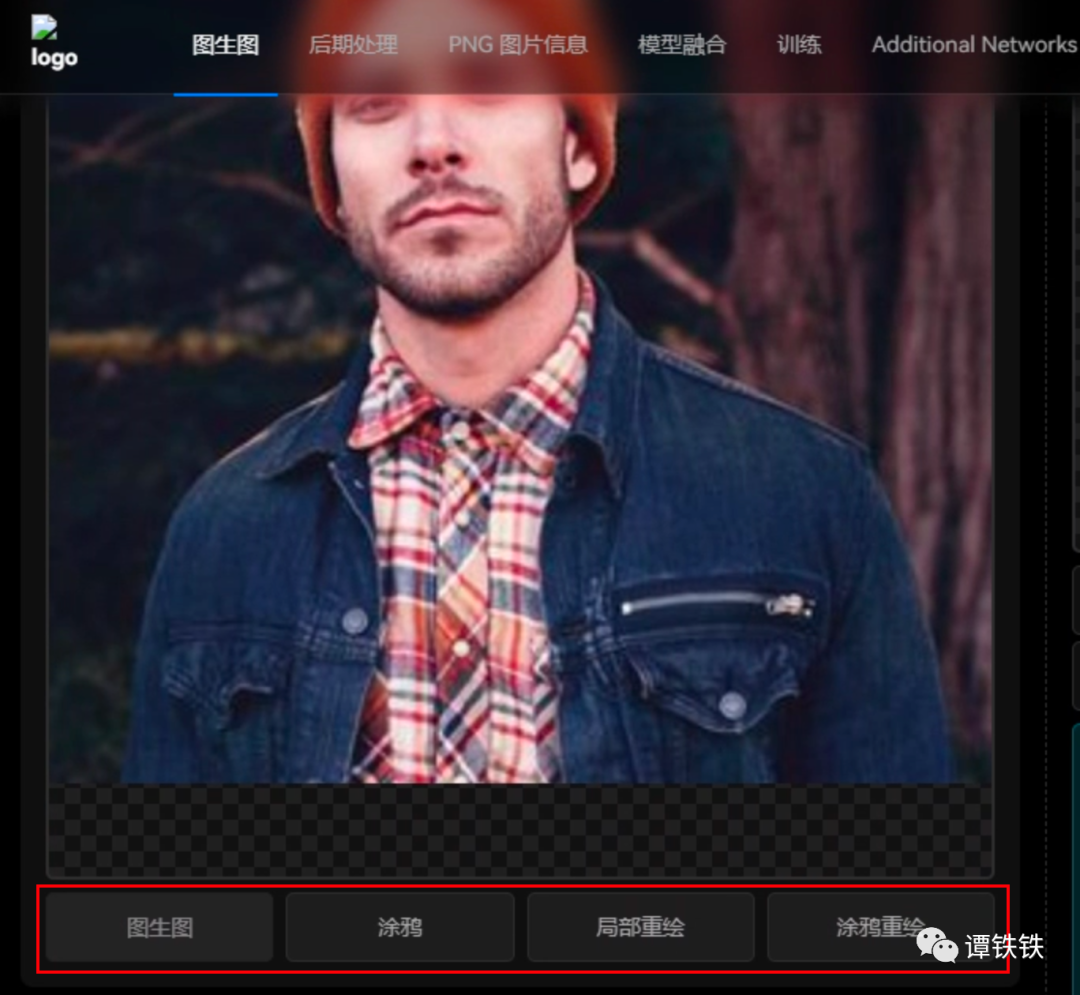
第二步:书写提示词
其实「图生图」的提示词和「文生图」的提示词书写逻辑是一样。
当然在「图生图」中提示词也很重要,我们可以用上篇文章中学到的,尝试描述一下我们刚刚上传的图片的特征。先简单做个示范

第三步:参数调整
「图生图」的参数和「文生图」参数基本上差不多,但是也有一些「图生图」才有的参数。
例如说「重绘幅度」。我们一般设置在 0.6 ~ 0.8 之间

其他参数的话,不再多啰嗦了。
在这里我们把「采样方法」设置为「DPM++ SDE Karras」
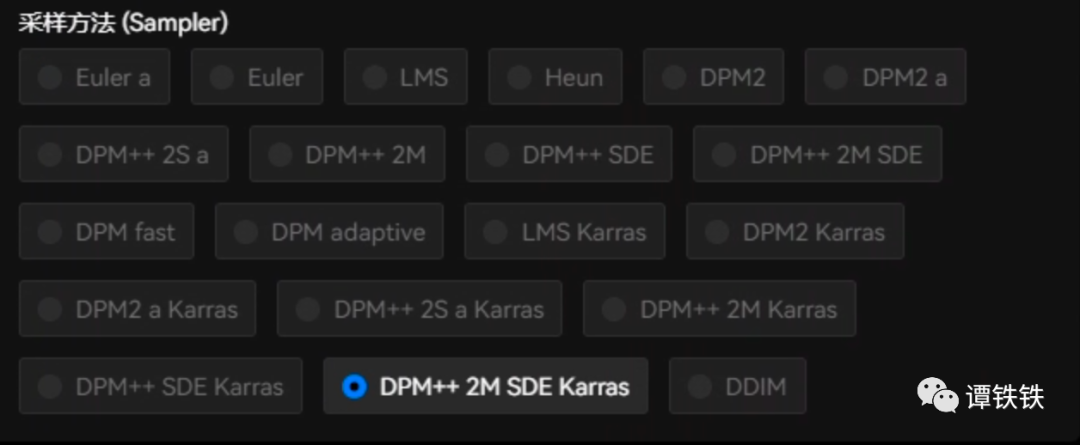
「提示词引导系数」设置为:8

「迭代步数」设置为:20

图片分辨率设置为:500 * 500
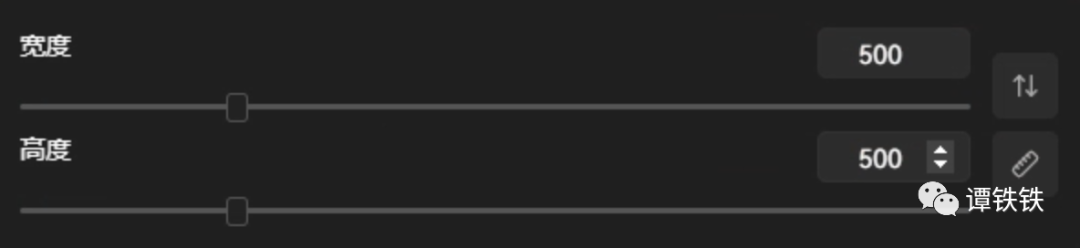
全部设置完成后,我们点击生成,这时候我们就利用「图生图」生成了一张新的图片。
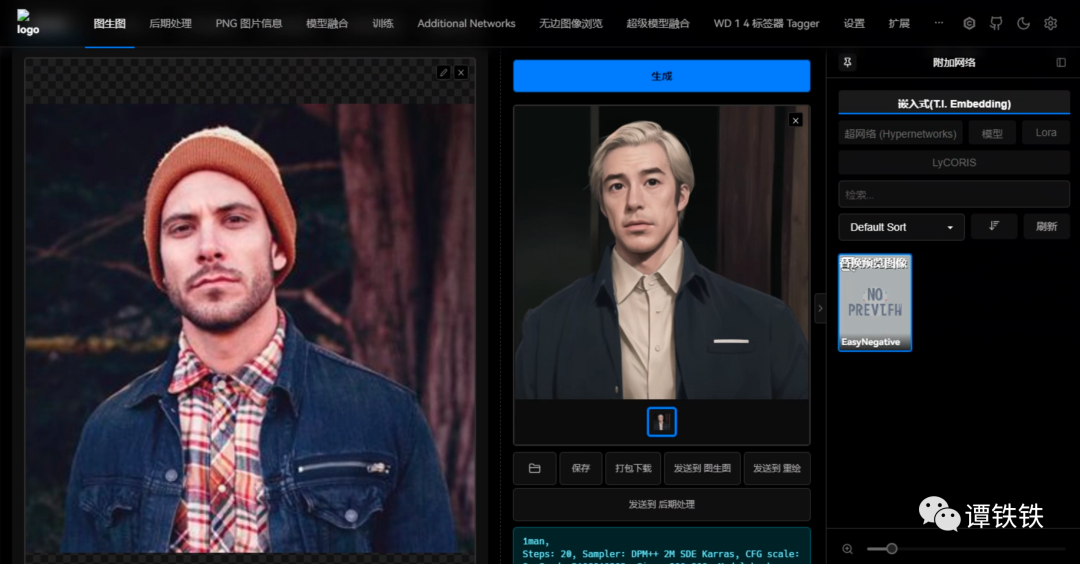
这是我们通过「图生图」生成出来的一个最基本的全部过程,但是还有很多改进的空间。
那么还有哪些方面是可以优化的呢?提示词、重绘幅度设置、分辨率设置。
在提示词的环节,我们可以对上传的图片描述更具体、更精准。
如果没有描述清楚,那么就有可能导致画出来的图片翻车,因为AI只读取了图片,但是没有对图片中的具体内容。

可以根据我们上一篇文章讲到的提示词来优化我们现在的提示词。
那么优化之后的样子是什么样的呢?
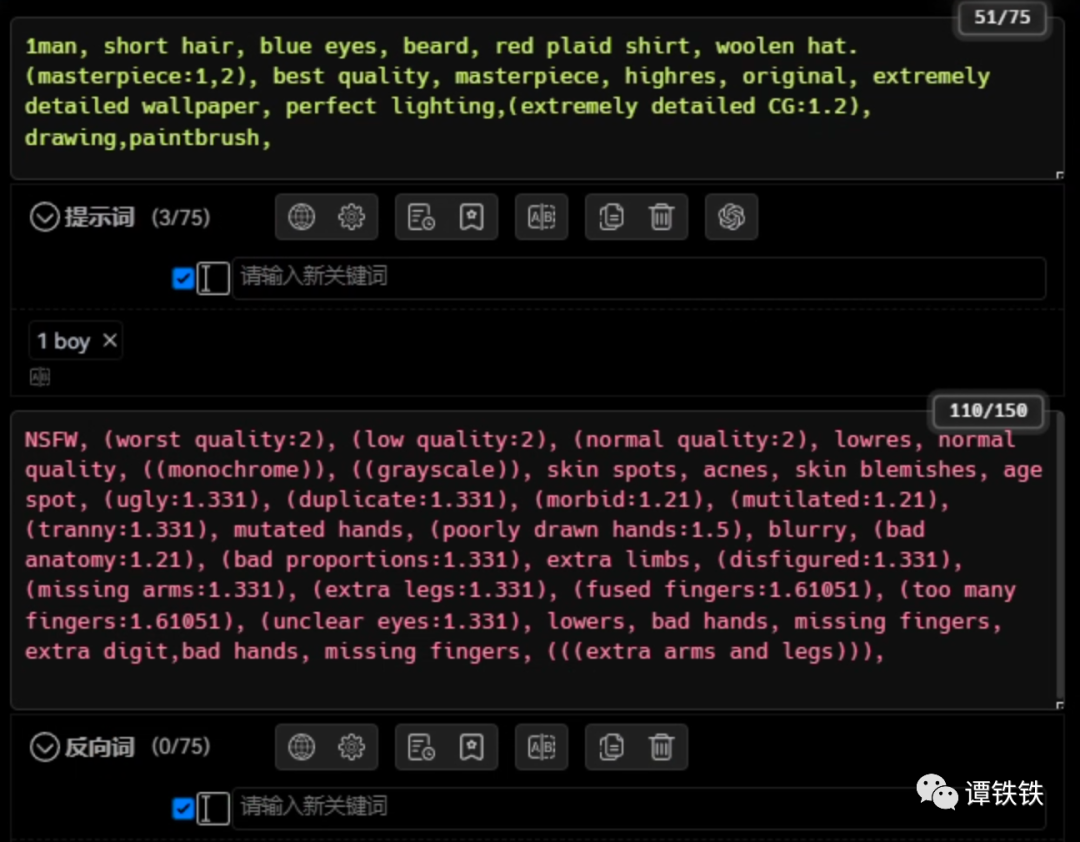
继续对「重绘幅度」进行优化。在设置的时候也需要自己调试一个安全范围,太高可能会导致画面变形,太低又看不出具体的重绘效果。
那么我们尝试后,找到「重绘幅度」的平衡点是多少呢?

最后我们再来优化一下图片的分辨率。
我们最好是跟原图的尺寸一样。什么意思呢?假如你原图是 512 * 512,那说明比例是 1:1 的。那么你输出的图片的比例也应该是 1:1的。
否则我们生成的图片是会严重变形的。我们设置为 800 * 800,也是能和原图的1:1比例对应起来的。
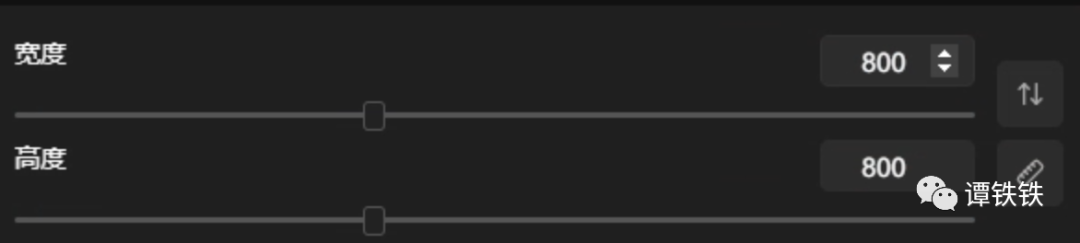
如果你上传的图片分辨率是非常大的,那么是需要事先将图片裁剪到能被SD画出来的安全范围。
在上面这些参数都进行优化了之后,我们再点击「生成」。
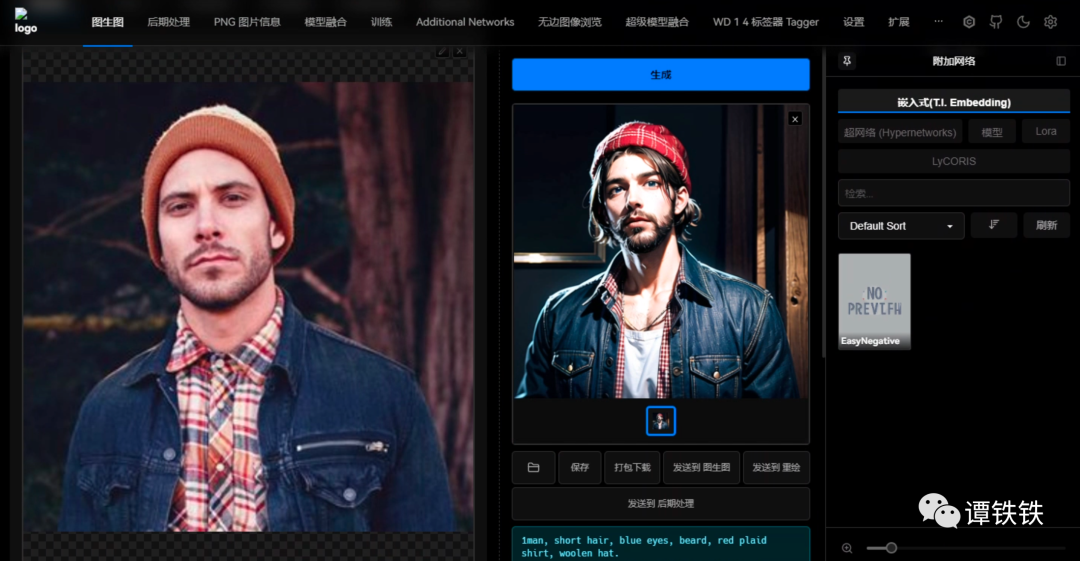
这时候很明显是要比前面第一次生成的效果要好的。

3、随机种子seed的应用
就像我们之前说的,就算你给你原图,但是如果不对提示词进行准确精准的描述,或者不调试合适的参数的话,AI也不能准确无误的懂得你的意思。
如果我们原图背景本来是室外的,而通过「图生图」生成出来的图片是室内的。

那么我们倒是可以通过增加和修改提示词,来达到我们想要的室内效果。
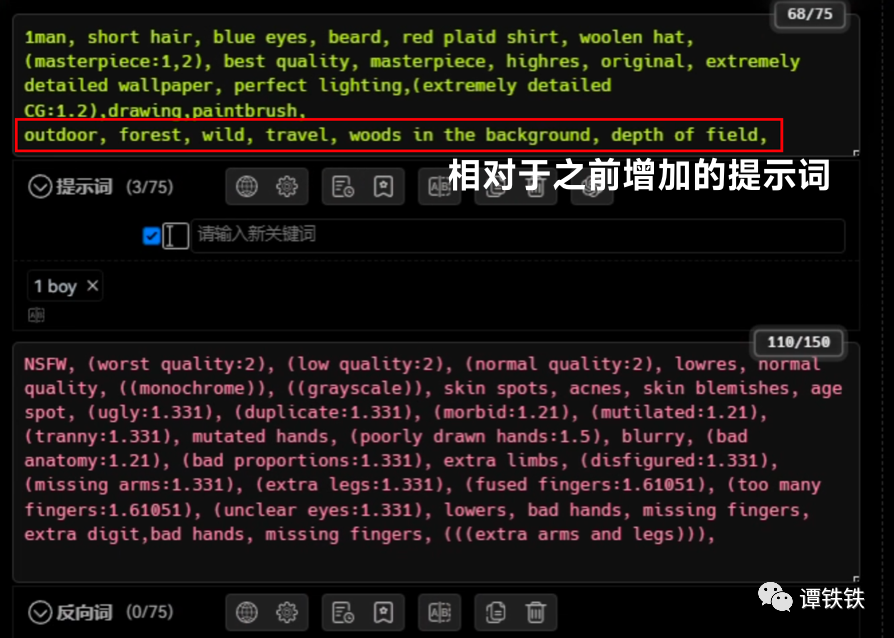
修改完新的提示词后,我们得到的效果是下面这样,都成了室内的图片。
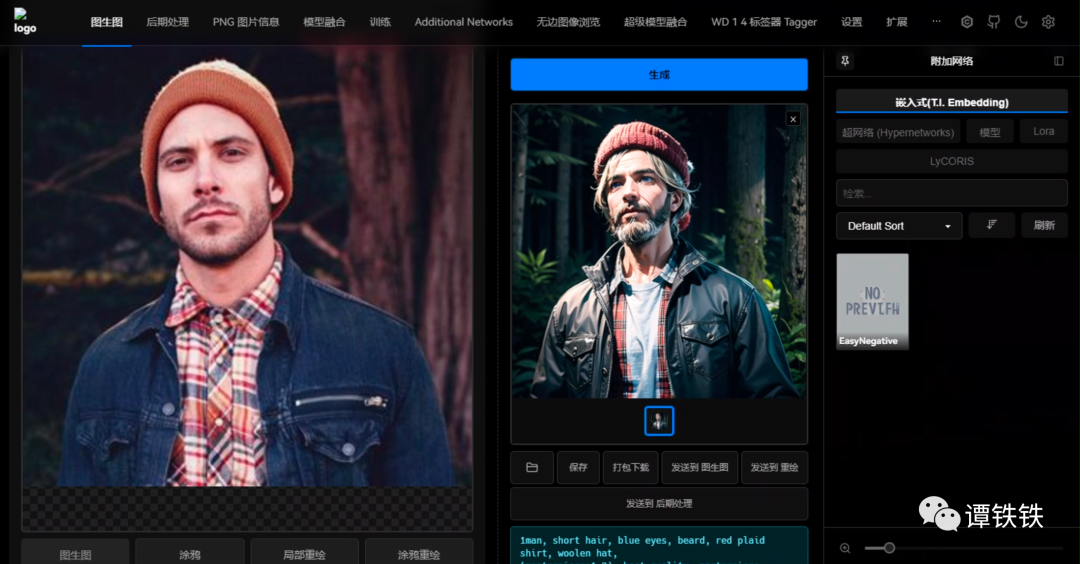
但是又出现了新的问题,但是人物的姿势怎么改变了,还是AI的「随机性」在作祟。
我们还是想要和之前的人物姿势一样,这怎么办呢?这时候我们就要用到「随机种子」

AI生成一幅作品的过程是随机的,但它的每一次生成都有自己的一套描述方式,而这个描述方式会被记录成一组随机数,也就是随机种子。
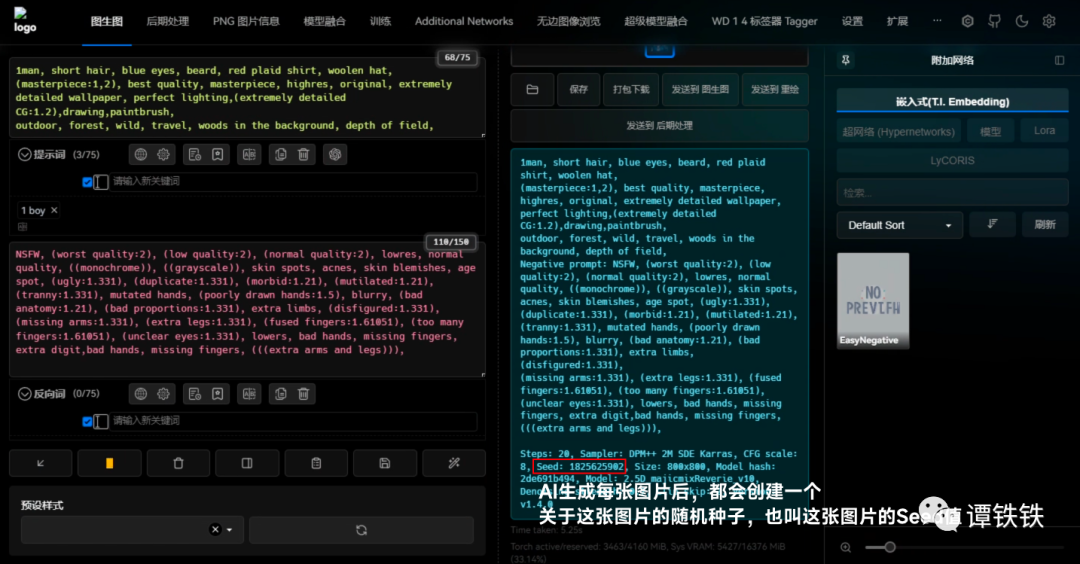
不同的随机种子生成出来的图片肯定是不一样的,但是如果你用同一个随机种子来生成图片,那肯定两组图片的相似度是非常高的,因为都是用同一套随机方法生成出来的。
因为你每生成一张图,就会生成一套随机种子,有的种子效果好,有的种子效果差。你可以把这个随机种子简单理解成AI生成这张图的唯一编号。
在「随机种子」这个选项中,左边的
Copyright © 2003-2013 www.wpsshop.cn 版权所有,并保留所有权利。


